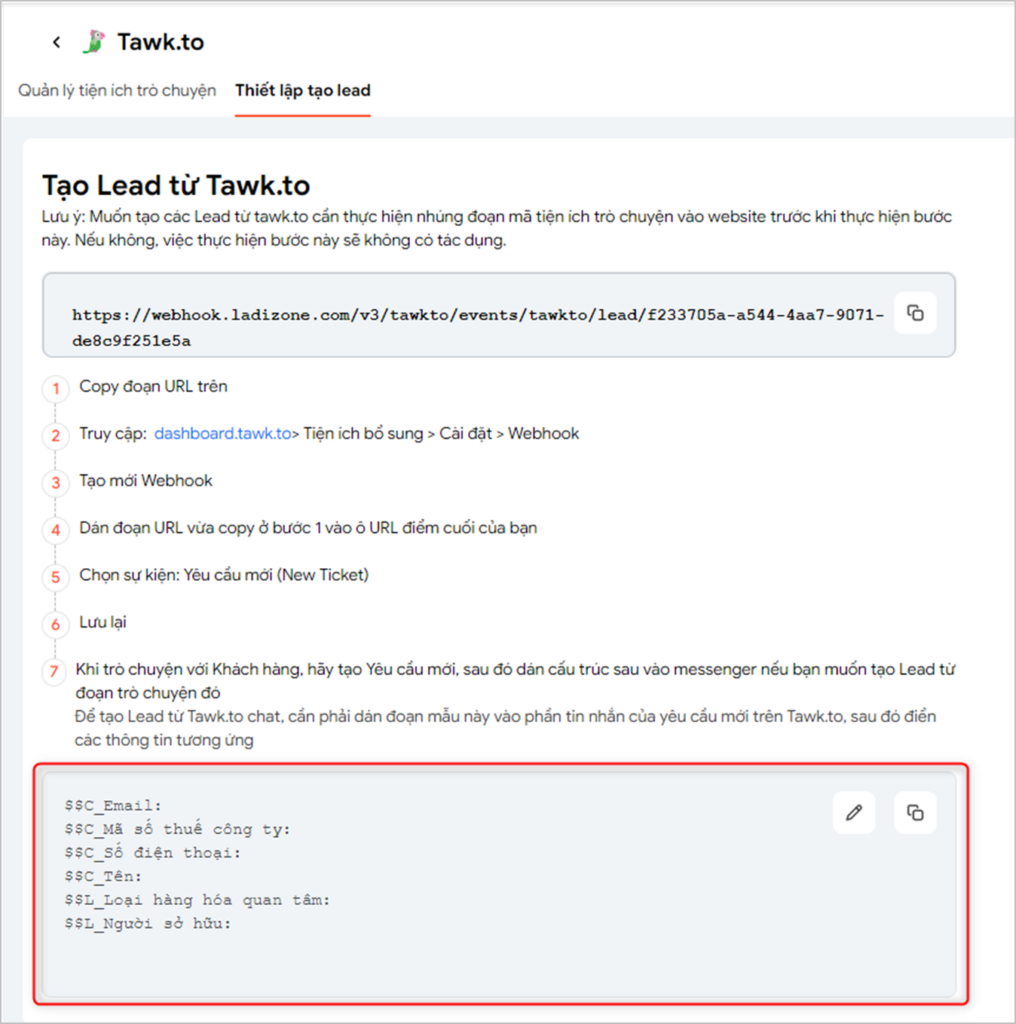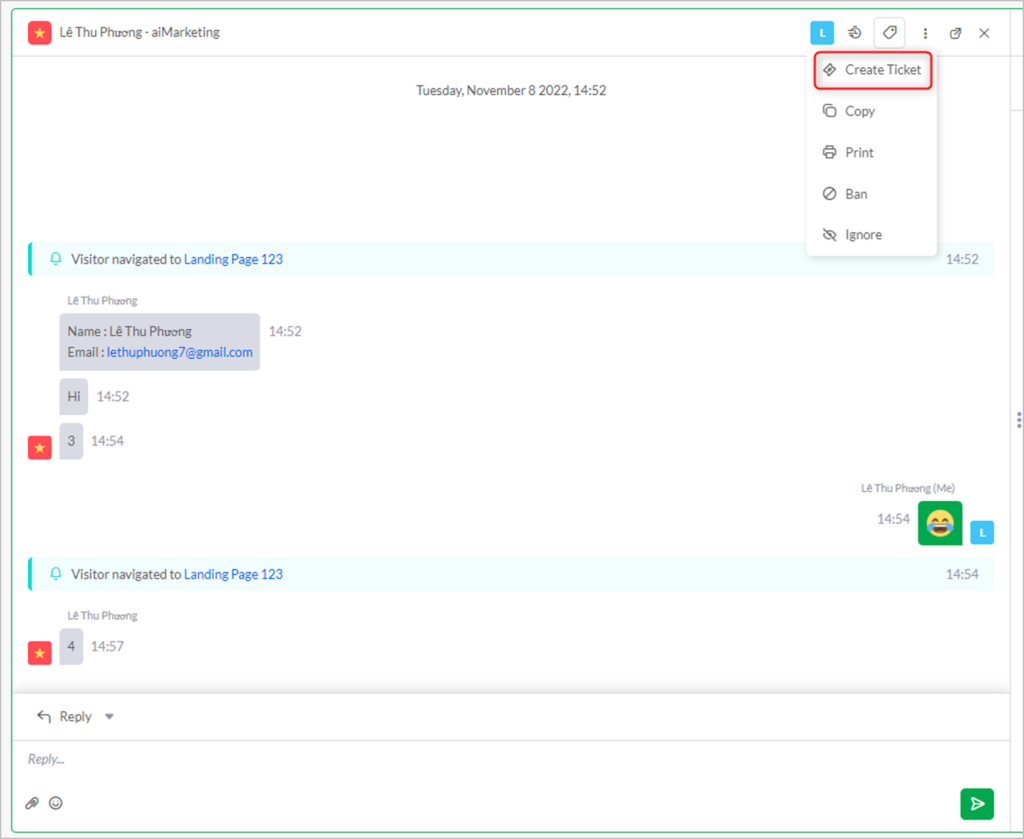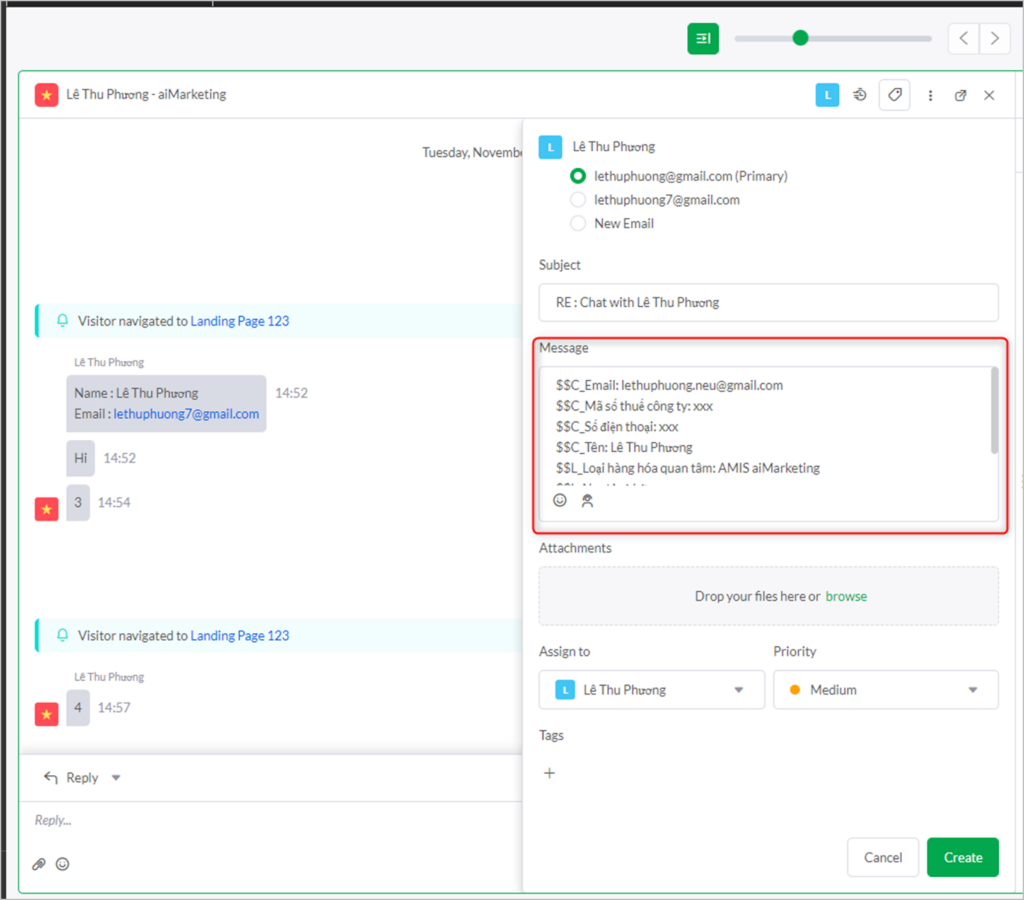Mục đích
Tawk.to hiện nay là tiện ích trò chuyện phổ biến mà marketing sử dụng gắn lên các website, landing page, bài blog,…để chăm sóc và phản hổi khách hàng một cách kịp thời, nhanh chóng. Qua Tawk.to marketer cũng có thể thu thập thông tin khách hàng tiềm năng từ đó thực hiện chăm sóc, chào bán,…
Phần mềm aiMarketing cho phép người dùng thiết lập kết nối với tiện ích trò chuyện Tawk.to, tự động thu thập thông tin khách hàng tiềm năng từ form gắn trên tawk.to và thực hiện lưu trữ trên phần mềm, theo dõi các hoạt động tương tác của khách hàng đó.
Hướng dẫn thực hiện
1. Thiết lập kết nối
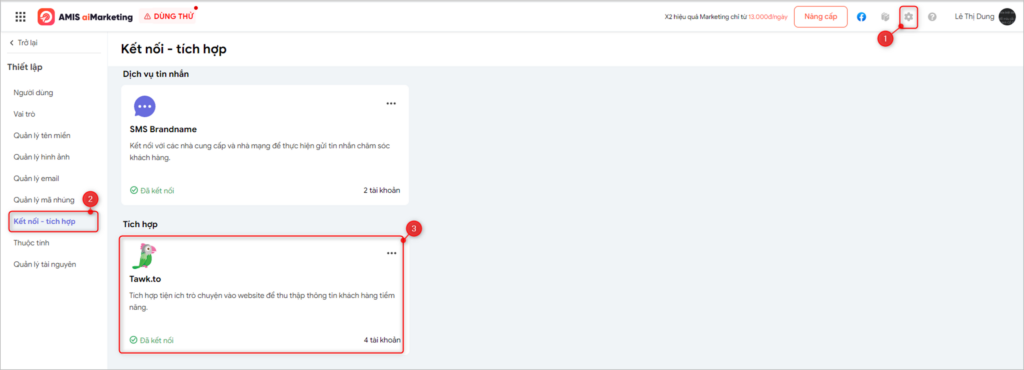
Sau khi đăng nhập vào phần mềm aiMarketing, chọn biểu tượng Thiết lập tại góc phải màn hình -> Kết nối – Tích hợp -> Tích hợp Tawk.to

Click đúp vào Tawk.to chuyển đến màn hình quản lý các Tiện ích trò chuyện Tawk.to đã tạo. Tại đây bạn chọn Tạo mới tiện ích trò chuyện
Bước 1: Khởi tạo tiện ích trò chuyện
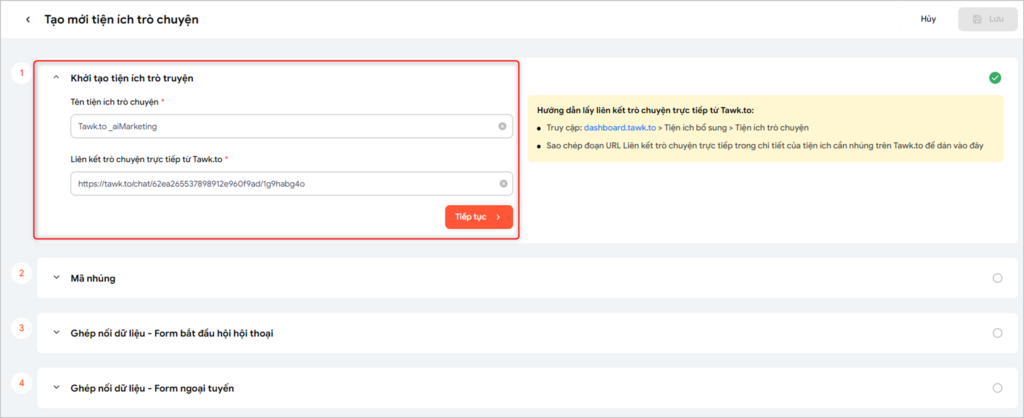
Tại đây bạn khai báo Tên tiện ích trò chuyện, Liên Kết trò chuyện trực tiếp Tawk.to
Để Liên kết trò chuyện trực tiếp từ Tawk.to bạn thực hiện như sau
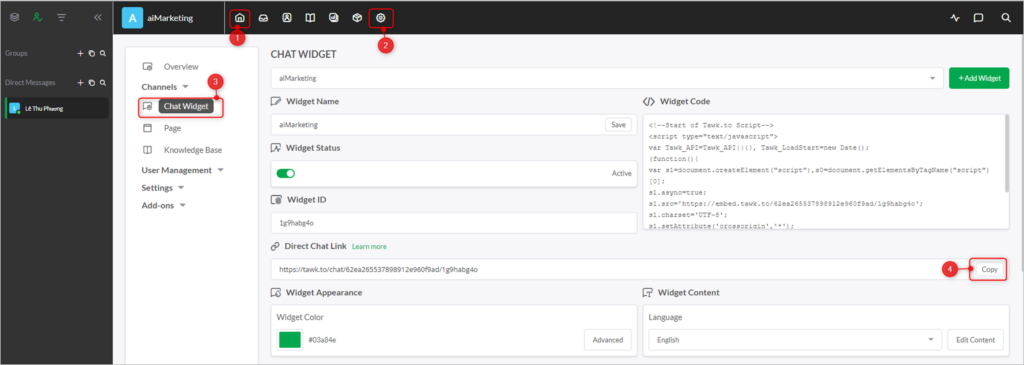
Truy cập vào tài khoản Tawk.to của bạn, chọn Dasboard -> Administration -> Chat Widget -> Direct Chat Link -> Copy. Sau đó dán link đã copy vào trường Liên kết trò chuyện trực tiếp từ Tawk.to
Sau khi hoàn thành khai báo tại bước 1, bạn chọn Tiếp tục
Bước 2: Mã nhúng
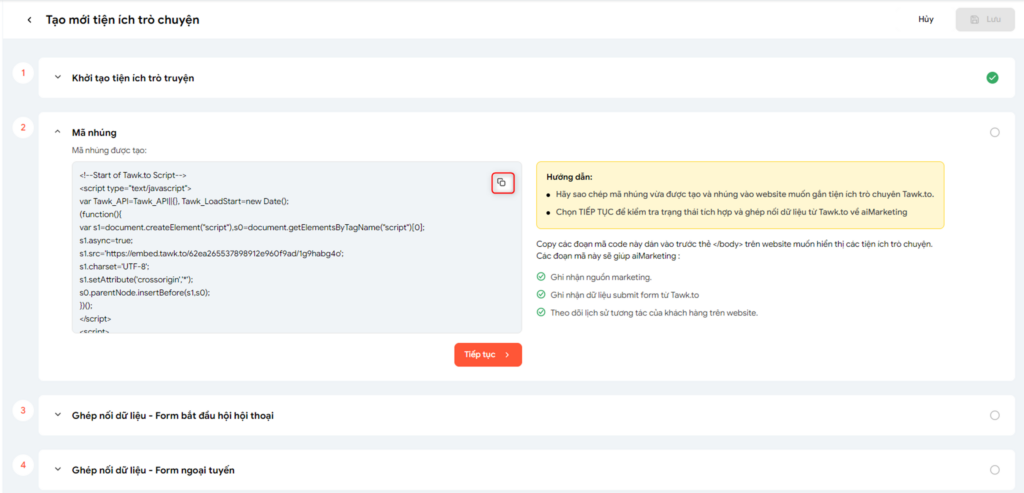
Sau khi khai báo các thông tin tại bước 1, hệ thống cung cấp 1 mã nhúng , bạn copy mã nhúng này và nhúng vào Website/ Landing page mà bạn muốn thêm tiện ích trò chuyện tawk.to
Sau khi nhúng mã Tawk.to sẽ xuất hiện trên trang, bạn có thể bắt đầu chăm sóc khách hàng với tawk.to
Bạn quay lại màn hình tạo mới tiện ích trò chuyện và chọn Tiếp tục
Bước 3: Ghép nối dữ liệu – Form bắt đầu hội thoại
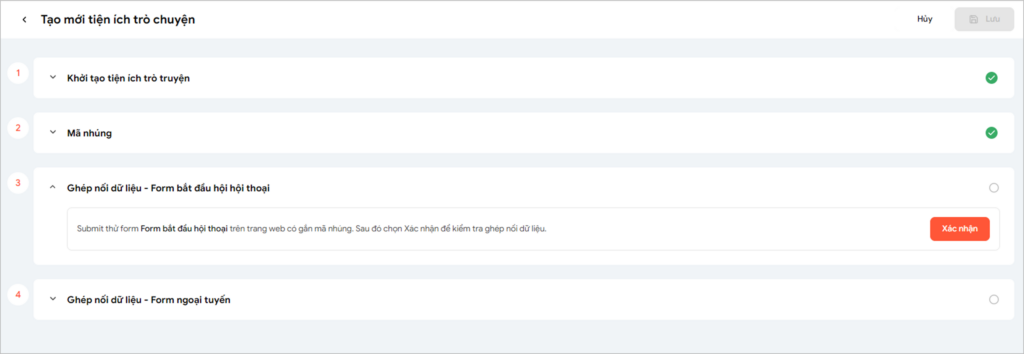
Sau khi nhúng mã, bạn tiến hành submit test Form bắt đầu hội thoại (Pre-chat)
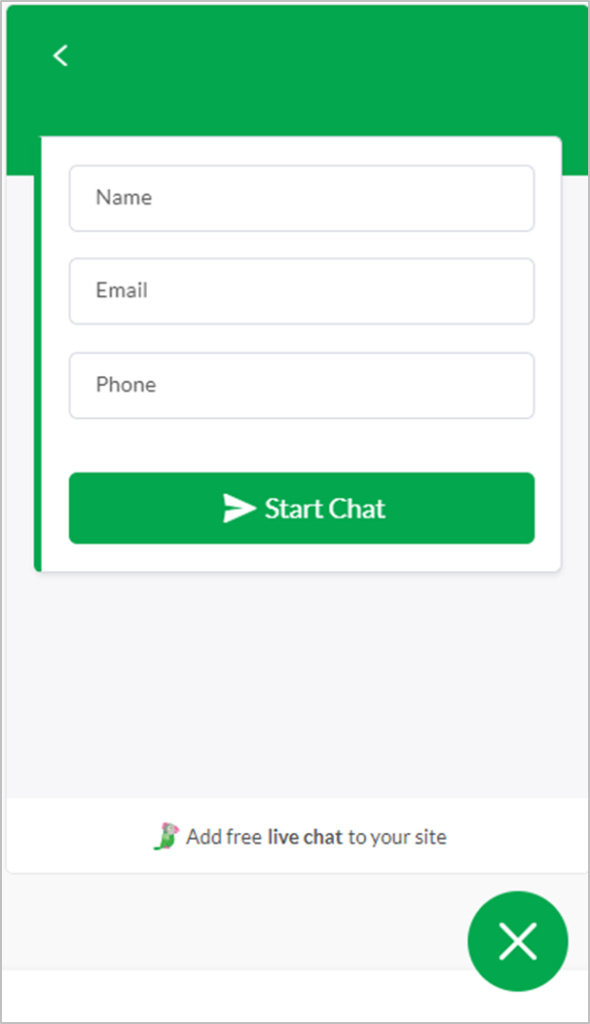
Sau khi submit test, quay lại màn hình thiết lập ghép nối dữ liệu và nhấn Xác nhận
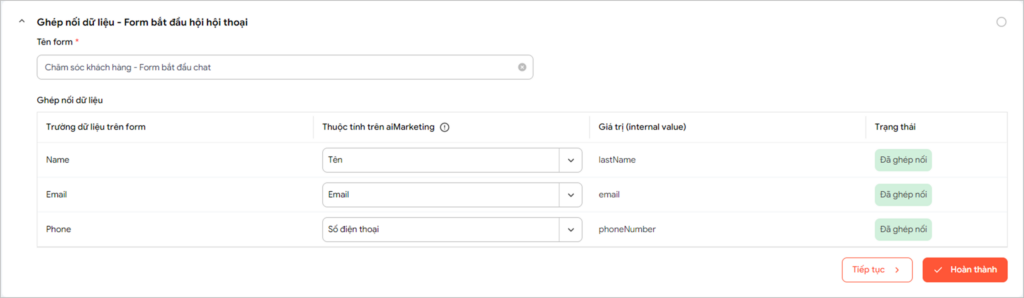
Hệ thống xuất hiện màn hình thiết lập ghép nối, tại đây bạn chọn ghép nối các trường trên form và các thuộc tính tương ứng trên aiMarketing
Chọn Hoàn thành để tiếp tục
Bước 4: Ghép nối dữ liệu – Form ngoại tuyến
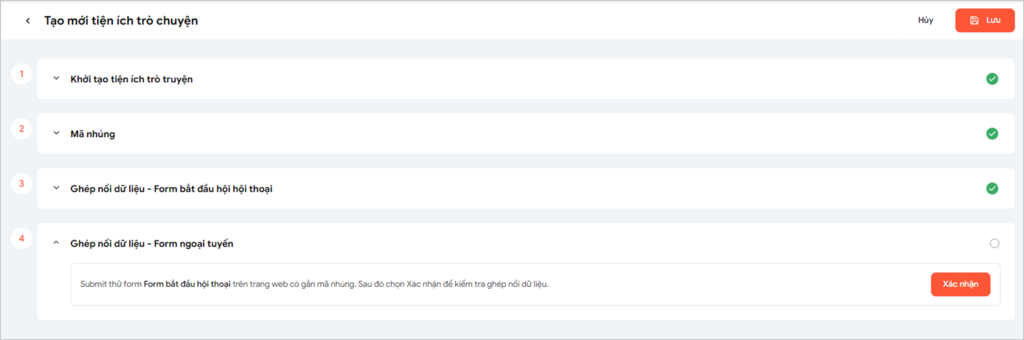
Bước 4 thực hiện tương tự bước 3 với form ngoại tuyến (Offline)
2. Thiết lập tạo Lead

Để thiết lập tạo Lead hãy đảm bảo bạn đã thực hiện kết nối thành công ở mục 1
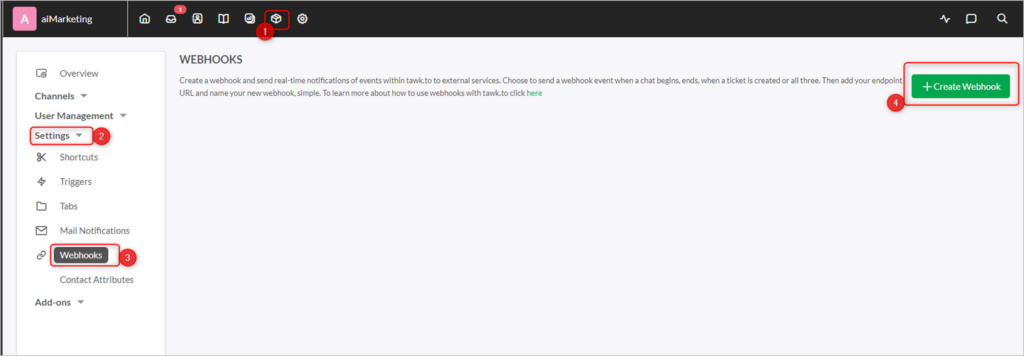
Bước 1: Copy đoạn URL mà phần mềm cung cấp
Bước 2: Truy cập tài khoản Tawk.to của bạn -> Tiện ích bổ sung (Add-ons) -> Cài đặt (Setting) -> Webhook
Bước 3: Tạo mới Webhook
Bước 4: Dán đoạn URL vừa copy tại bước 1 vào ô URL điểm cuối của bạn (Your Endpoint URL)
Bước 5: Chọn sự kiện Yêu cầu mới (New Ticket)
Bước 6: Lưu lại
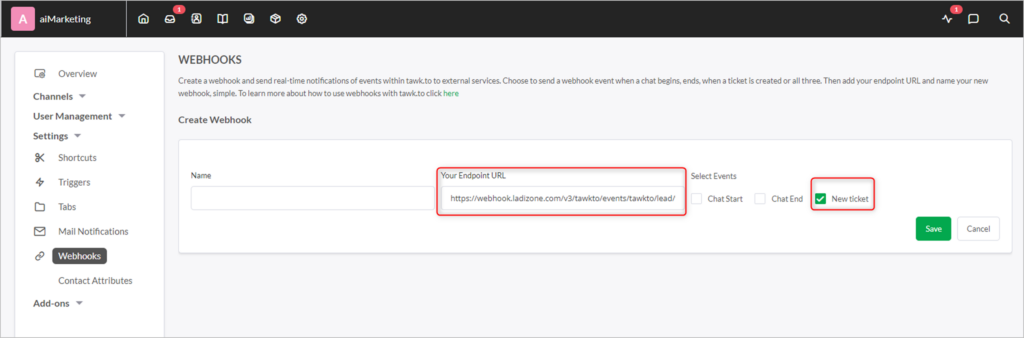
Bước 7: Khi trò chuyện với Khách hàng, bạn tiến hành tạo Yêu cầu mới (New Ticket), sau đó dán cấu trúc sau vào messenger nếu bạn muốn tạo Lead từ đoạn trò chuyện đó
Để tạo Lead từ Tawk.to chat, cần phải dán đoạn mẫu này vào phần tin nhắn của yêu cầu mới trên Tawk.to, sau đó điển các thông tin tương ứng
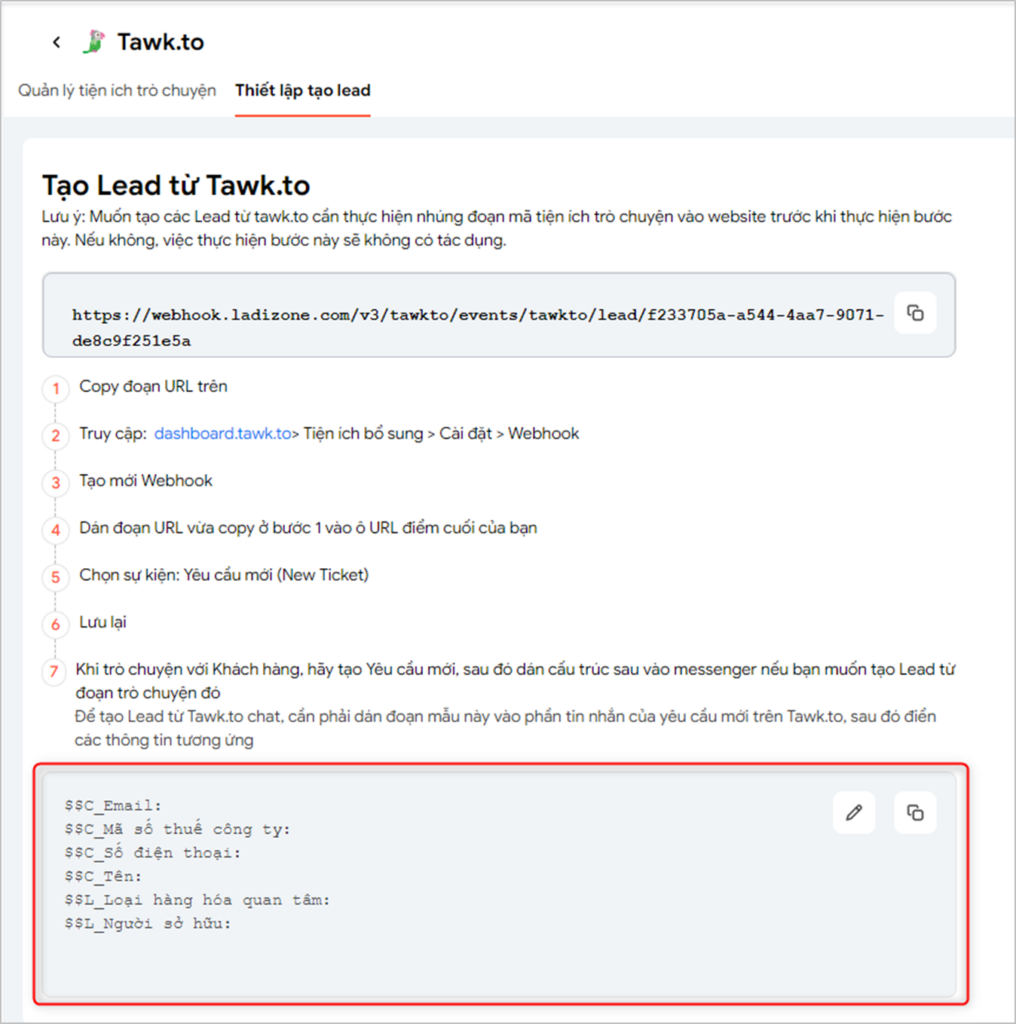
Bạn có thể chỉnh sửa các thông tin của Lead cần khai báo bằng cách nhấn vào biểu tượng bút chì và chọn các thuộc tính tương ứng